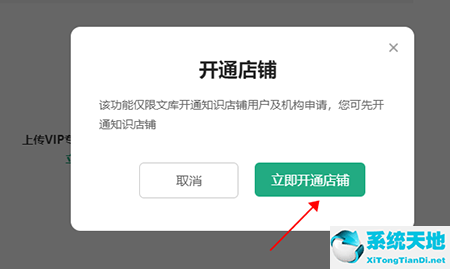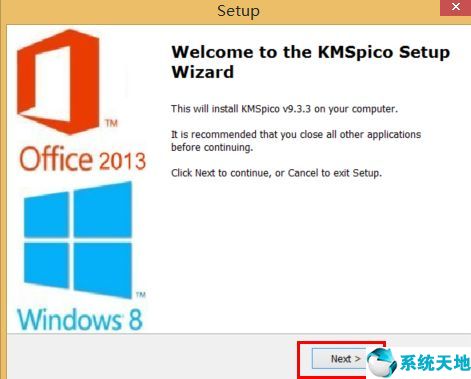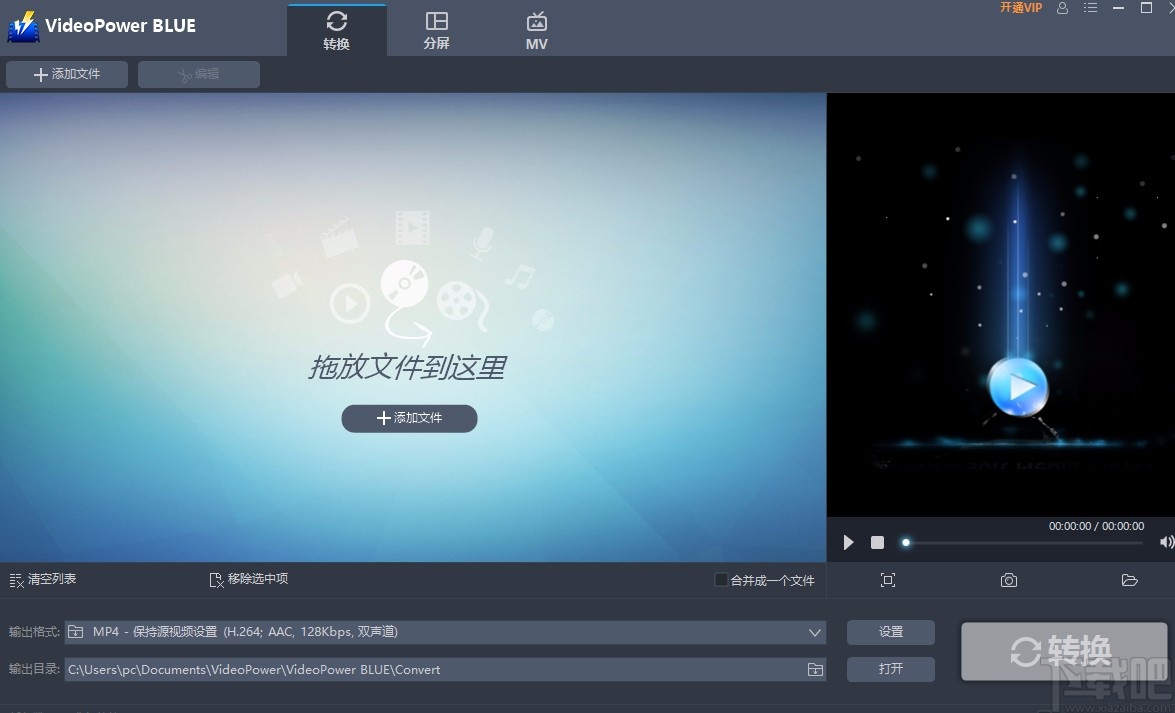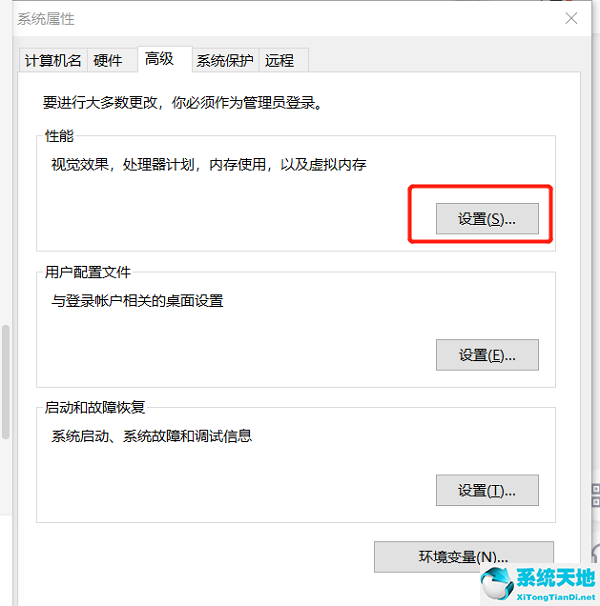Word如何给空格加下划线?一般老师在给出目的的时候会给出一些填空题,但是在一些完形填空题中会有很多下划线的填空题。如果你想制作它们,你必须依靠你的手,这非常耗时,而且效果不好。
那么下面就来教大家如何在Word中批量制作带下划线的填空题。1.我们首先要做的是把所有答案的文字设置成统一的格式,比如红色。 2然后我们CTRL H打开搜索替换,
2然后我们CTRL H打开搜索替换,
在搜索框中点击[更多]-[格式]-[字体],然后选择我们之前设置的红色。 3,然后将鼠标光标设置为替换为,用同样的方法单击[更多]-[格式]-[字体]。
3,然后将鼠标光标设置为替换为,用同样的方法单击[更多]-[格式]-[字体]。
将字体颜色设置为白色,与背景颜色相同,在下划线线型中选择填空下划线,然后将下划线颜色设置为黑色,最后点击确定。 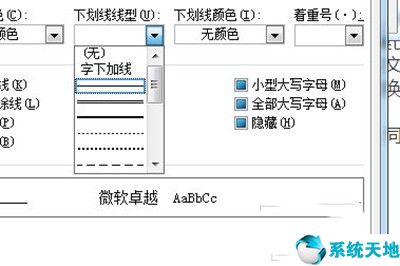 4.最后,返回到上一个窗口,单击全部替换。
4.最后,返回到上一个窗口,单击全部替换。
所有的答案都变成了带下划线的空白。 以上四个步骤是快速制作填空题的方法。是不是很简单?如果要显示答案,可以用同样的方法将字体颜色改为红色。去试一试。
以上四个步骤是快速制作填空题的方法。是不是很简单?如果要显示答案,可以用同样的方法将字体颜色改为红色。去试一试。